Tutorial: Configuración de Contentful para el aprovisionamiento automático de usuarios
En este artículo, se describen los pasos que debe realizar en Contentful y Microsoft Entra ID para configurar el aprovisionamiento automático de usuarios. Cuando se configura, Microsoft Entra ID aprovisiona y desaprovisiona automáticamente usuarios y grupos en Contentful mediante el servicio de aprovisionamiento de Microsoft Entra. Para obtener información importante sobre lo que hace este servicio y de su funcionamiento, así como ver las preguntas más frecuentes, consulte Automatización del aprovisionamiento y desaprovisionamiento de usuarios para aplicaciones SaaS con Microsoft Entra ID.
Funcionalidades admitidas
- Crear usuarios en Contentful
- Quitar usuarios de Contentful cuando ya no necesiten acceso
- Mantenimiento de la sincronización de los atributos de usuario entre Microsoft Entra ID y Contentful
- Aprovisionamiento de grupos y pertenencias a grupos en Contentful
- Inicio de sesión único en Contentful (recomendado)
Requisitos previos
En el escenario descrito en este tutorial se supone que ya cuenta con los requisitos previos siguientes:
- Un inquilino de Microsoft Entra.
- Uno de los siguientes roles: Administrador de aplicaciones, Administrador de aplicaciones en la nube o Propietario de la aplicación.
- Una cuenta de Contentful de la organización que tenga una suscripción que admite el aprovisionamiento de System for Cross-domain Identity Management (SCIM). Si tiene alguna pregunta sobre la suscripción de su organización, póngase en contacto con el Soporte técnico de Contentful.
Planeación de la implementación de aprovisionamiento
- Obtenga información sobre cómo funciona el servicio de aprovisionamiento.
- Determine quién estará en el ámbito de aprovisionamiento.
- Determine qué datos quiere asignar entre Microsoft Entra ID y Contentful.
Configuración de Contentful para admitir el aprovisionamiento con Microsoft Entra ID
Cree una cuenta de usuario de servicio en Contentful. Todos los permisos de aprovisionamiento de Azure se proporcionan a través de esta cuenta. Se recomienda elegir el rol de Propietario como el rol de organización para esta cuenta.
Inicie sesión en Contentful como usuario de servicio.
En el menú de la izquierda, seleccione Configuración de la organización>Herramientas de acceso>Aprovisionamiento de usuarios.

Copie y guarde la URL de SCIM. Deberá escribir este valor en Azure Portal, en la pestaña Aprovisionamiento de la aplicación de Contentful.
Seleccione Generate personal access token (Generar token de acceso personal).
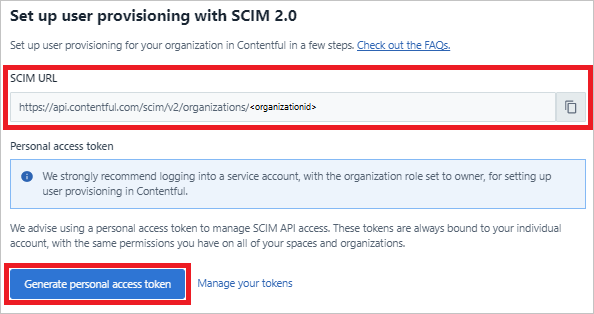
En la ventana modal, escriba un nombre para el token de acceso personal y, a continuación, seleccione Generar.
Se generarán la URL de SCIM y el token secreto. Copie y guarde estos valores. Introducirá estos valores en la pestaña Aprovisionamiento de su aplicación Contentful.
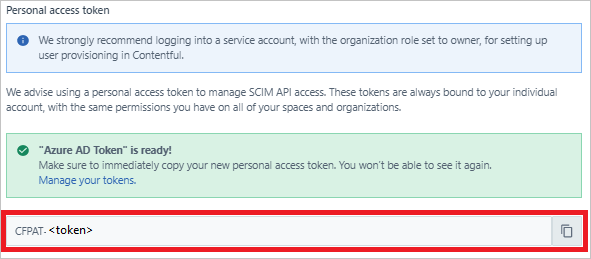
Si tiene alguna pregunta mientras configura el aprovisionamiento en la consola de administración de Contentful, póngase en contacto con el Soporte técnico de Contentful.
Incorporación de Contentful desde la galería de aplicaciones de Microsoft Entra
Para administrar el aprovisionamiento en Contentful, agregue Contentful desde la galería de aplicaciones de Microsoft Entra. Si ha configurado previamente Contentful para el inicio de sesión único, puede usar la misma aplicación. Sin embargo, se recomienda crear una aplicación independiente para probar inicialmente la integración. Obtenga información sobre cómo agregar una aplicación en la galería.
Determinar quién estará en el ámbito de aprovisionamiento
Puede usar el servicio de aprovisionamiento de Microsoft Entra para definir quién se aprovisionará en función de la asignación a la aplicación o en función de los atributos del usuario o el grupo.
Si elige determinar el ámbito de quién se aprovisionará en la aplicación en función de la asignación, puede realizar los pasos para asignar usuarios y grupos a la aplicación.
Si decide determinar el ámbito de quién se aprovisionará únicamente en función de los atributos del usuario o el grupo, puede usar un filtro de ámbito para definir las reglas condicionales para el aprovisionamiento de cuentas de usuario.
- Al asignar usuarios y grupos a Contentful, debe seleccionar un rol que no sea el de Acceso predeterminado. Los usuarios que tienen el rol de acceso predeterminado se excluyen del aprovisionamiento y se indican en los registros de aprovisionamiento como que no se han tenido en cuenta correctamente. Si el único rol disponible en la aplicación es el rol de acceso predeterminado, puede actualizar el manifiesto de la aplicación para agregar más roles.
- Empiece por algo pequeño. Pruebe con un pequeño conjunto de usuarios y grupos antes de implementarlo para todos. Cuando se establece el ámbito de aprovisionamiento en los usuarios y grupos asignados, puede controlarlo asignando uno o dos usuarios o grupos a la aplicación. Cuando el ámbito se establece en todos los usuarios y grupos, puede especificar un filtro de ámbito basado en atributos.
Configuración del aprovisionamiento automático de usuarios en Contentful
Esta sección le guiará por los pasos necesarios para configurar el servicio de aprovisionamiento de Microsoft Entra para crear, actualizar y deshabilitar usuarios o grupos en una aplicación de prueba en función de las asignaciones de usuarios o grupos de Microsoft Entra ID.
Configuración del aprovisionamiento automático de usuarios para Contentful en Microsoft Entra ID
Inicie sesión en el Centro de administración de Microsoft Entra como Administrador de aplicaciones en la nube.
Vaya a Aplicaciones de identidad>Aplicaciones>Empresariales.

En la lista de aplicaciones, seleccione Contentful.

Seleccione la pestaña Aprovisionamiento.

Establezca el modo de aprovisionamiento en Automático.

En la sección Credenciales de administrador, escriba los valores de la URL de inquilino de Contentful y el token secreto. Para asegurarse de que Microsoft Entra ID puede conectarse a Contentful, seleccione Probar conexión. Si la conexión no se establece, asegúrese de que la cuenta de Contentful tiene permisos de administrador y pruebe otra vez.

En el cuadro Correo electrónico de notificación, escriba la dirección de correo electrónico de la persona o grupo que deba recibir las notificaciones de error de aprovisionamiento, y active la casilla Enviar una notificación por correo electrónico cuando se produzca un error.

Seleccione Guardar.
En la sección Asignaciones, seleccione Sincronizar usuarios de Microsoft Entra con Contentful.
En la sección Asignación de atributos, revise los atributos de usuario que se sincronizan entre Microsoft Entra ID y Contentful. Los atributos seleccionados como propiedades de Coincidencia se usan para buscar coincidencias con las cuentas de usuario de Contentful con el objetivo de realizar operaciones de actualización. Si decide cambiar el atributo de destino coincidente, deberá asegurarse de que la API de Contentful admita el filtrado de usuarios en función de ese atributo. Seleccione el botón Guardar para confirmar los cambios.
Atributo Tipo Compatible con el filtrado userName String ✓ name.givenName String name.familyName String En la sección Asignaciones, seleccione Sincronizar grupos de Microsoft Entra con Contentful.
En la sección Asignación de atributos, revise los atributos de grupo que se sincronizan entre Microsoft Entra ID y Contentful. Los atributos seleccionados como propiedades de Coincidencia se usan para establecer correspondencia con los grupos de Contentful para operaciones de actualización. Seleccione el botón Guardar para confirmar los cambios.
Atributo Tipo Compatible con el filtrado DisplayName String ✓ members Referencia Para configurar los filtros del ámbito, complete los pasos que se describen en el tutorial del filtro del ámbito.
Para habilitar el servicio de aprovisionamiento de Microsoft Entra para Contentful, en la sección Configuración, cambie el Estado de aprovisionamiento a Activado.

Para definir los usuarios o grupos que quiere aprovisionar en Contentful, seleccione la opción correspondiente en la opción Ámbito de la sección Configuración.

Cuando esté listo para realizar el aprovisionamiento, seleccione Guardar.

Esta operación inicia el ciclo de sincronización inicial de todos los usuarios y grupos definidos en la opción Ámbito de la sección Configuración. El ciclo de sincronización inicial tarda más tiempo en realizarse que los ciclos posteriores, que se producen aproximadamente cada 40 minutos si el servicio de aprovisionamiento de Microsoft Entra está ejecutándose.
Supervisión de la implementación
Una vez configurado el aprovisionamiento, use los recursos siguientes para supervisar la implementación:
- Para determinar qué usuarios se han aprovisionado correctamente y los que no, consulte los registros de aprovisionamiento.
- Para ver el estado del ciclo de aprovisionamiento y cuánto falta para que finalice, consulte la barra de progreso.
- Si la configuración de aprovisionamiento parece ser incorrecta, la aplicación pasará a estar en cuarentena. Obtenga más información sobre los estados de cuarentena.